Okno umożliwia włączenie współpracy, dokonanie konfiguracji połączenia oraz synchronizację danych z bazą interLAN Speed.
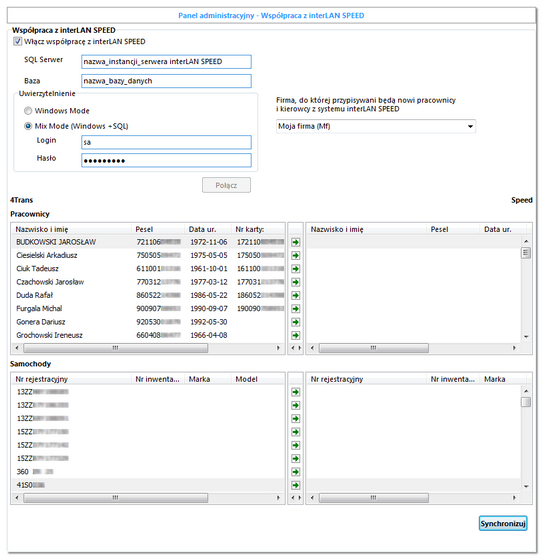
| 1. | Zaznacz opcję: Włącz współpracę z interLAN SPEED. |
| 2. | W polu SQL Serwer wpisz nazwę instancji serwera interLAN SPEED, a w polu Baza wpisz nazwę bazy danych. |
| • | wybierz metodę uwierzytelniania (tej informacji może udzielić administrator serwera) - dla opcji Mix Mode (Windows +SQL) należy podać hasło dla użytkownika dbo(sa) wybranego serwera; |
| 4. | Kliknij  . . |
|
|
"Ręczną" synchronizację danych opisaną w tym temacie dokonuje się tylko podczas pierwszego połączenia z bazą danych lub w przypadku przerwy w połączeniu pomiędzy bazami.
Jeśli połączenie pomiędzy bazami jest aktywne synchronizacja odbywa się w locie.
Po dokonaniu synchronizacji Pracownicy i Samochody będą powiązani ze sobą - dodanie/zmiana danych w jednym programie powoduje automatyczne dodanie/zmianę danych w drugim programie.
|
|
| 1. | W polu Firma, do której przypisywani będą nowi pracownicy i kierowcy z systemu interLAN SPEED wybierz odpowiednią firmę. |
| 2. | Po lewej stronie (4Trans) w oknach: Pracownicy i Samochody pojawią się pozycje, których nie ma w bazie programu interLAN SPEED - ikona:  . . |
| 3. | Po prawej stronie (Speed) w oknach Pracownicy i Samochody pojawią się pozycje, których nie ma w bazie programu 4Trans - ikona:  . . |
Pracownicy - rozpoznawani są po numerze PESEL.
Samochody - rozpoznawane są po numerze rejestracyjnym.
|
|
| 4. | Jeśli nie chcesz synchronizować wybranej pozycji - kliknij na  lub lub  tak, aby pokazała się pusta ikona: tak, aby pokazała się pusta ikona:  . . |
| 5. | Kliknij  . . |
|
|